Word文档波浪线如何删除
发布时间:2017-03-09 11:00
相关话题
在word办公软件操作中,可能会遇到一个小问题,就是文字下面有红色绿色的波浪线,看起来感觉不舒服,如何才能将它删除掉呢?下面就跟小编一起看看吧。
Word文档波浪线删除步骤
启动Word2013,将复制好的文字粘贴进去,看到很多波浪线,点击下方状态栏里面的书的按钮。

此时右侧出现一个语法的界面,在里面我们可以看到每一处的语法错误,单击忽略即可。
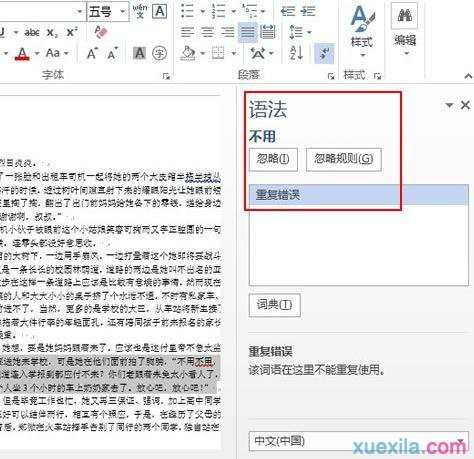
除此之外,我们可以直接选中波浪线的文字,右击,忽略也可以去掉波浪线。
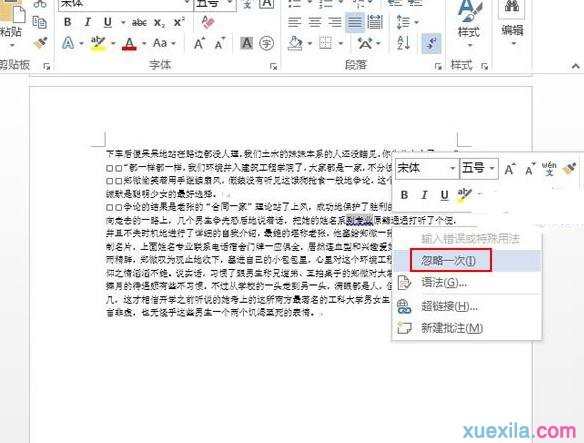
去除完毕,文档干干净净,看上去美观多了。

Word文档删除波浪线的相关文章:
1.怎么删除word文字下的波浪线
2.Word中的波浪线怎么删除
3.怎么删除word中的彩色下划波浪线

Word文档波浪线如何删除的评论条评论